Hướng dẫn thực hiện
Bước 1: SSH vào hệ thống DirectAdmin của bạn
Để ẩn được các thông tin trong mục System Information của DirectAdmin, trước tiên bạn cần đăng nhập vào VPS hoặc máy chủ (Server) của mình bằng quyền root. Đây là bước bắt buộc, vì chỉ khi có quyền cao nhất bạn mới có thể chỉnh sửa và cấu hình hệ thống.
Nếu bạn chưa quen với việc đăng nhập (SSH) vào VPS hoặc Server, đừng lo — bạn có thể xem qua bài hướng dẫn chi tiết dưới đây. Bài viết sẽ giúp bạn từng bước kết nối đến máy chủ của mình thông qua SSH, dù bạn đang dùng Windows, macOS hay Linux, để bạn có thể dễ dàng thao tác và tiếp tục các bước ẩn thông tin trong DirectAdmin.
Bước 2: Ẩn thông tin
Sau khi đã đăng nhập thành công vào VPS hoặc máy chủ bằng quyền root, giờ chúng ta sẽ tiến hành ẩn các thông tin không mong muốn trong phần System Information của DirectAdmin.
Trước hết, bạn cần xác định rõ loại thông tin mà mình muốn ẩn — ví dụ như thông tin về CPU, RAM, phiên bản hệ điều hành, hoặc thông tin ổ đĩa. Việc xác định chính xác giúp bạn thao tác nhanh hơn và tránh chỉnh sửa nhầm những phần quan trọng khác.
/usr/local/directadmin/conf/directadmin.conf Sau đó các bạn tìm đến 2 giá trị CPU và Ram bên dưới, và sửa giá trị thành = 0. Nếu không có 2 dòng này thì bạn có thể thêm vào nhé.
cpu_in_system_info=0 ram_in_system_info=0 giờ các bạn lưu file lại và khởi động lại Directadmin với lệnh sau:
systemctl restart directadmin
Bước 3: Kiểm tra kết quả
Sau khi đã cấu hình xong ở bước 2, bây giờ các bạn có thể truy cập vào phần System Information trong DirectAdmin và kiểm tra lại thông tin CPU, Ram nhé.
Như bạn có thể thấy, sau khi hoàn tất các bước trên, thông tin về CPU và RAM trong phần System Information của DirectAdmin đã được ẩn đi, chỉ còn lại mục Services được hiển thị. Điều này giúp giao diện gọn gàng hơn và hạn chế người dùng khác xem chi tiết cấu hình máy chủ.
Lưu ý nhỏ: Mình khuyên bạn chỉ nên ẩn thông tin CPU và RAM, còn lại các phần khác như Services thì vẫn nên giữ lại để người dùng có thể theo dõi tình trạng hoạt động của hệ thống khi cần.
Trên đây là hướng dẫn chi tiết cách ẩn thông tin CPU và RAM trong DirectAdmin mà bạn có thể tham khảo. Hy vọng qua bài viết này, bạn đã biết cách tùy chỉnh và bảo mật thông tin hệ thống của mình hiệu quả hơn.
Nếu thấy bài viết hữu ích, đừng quên chia sẻ cho bạn bè hoặc đồng nghiệp để mọi người cùng áp dụng nhé!



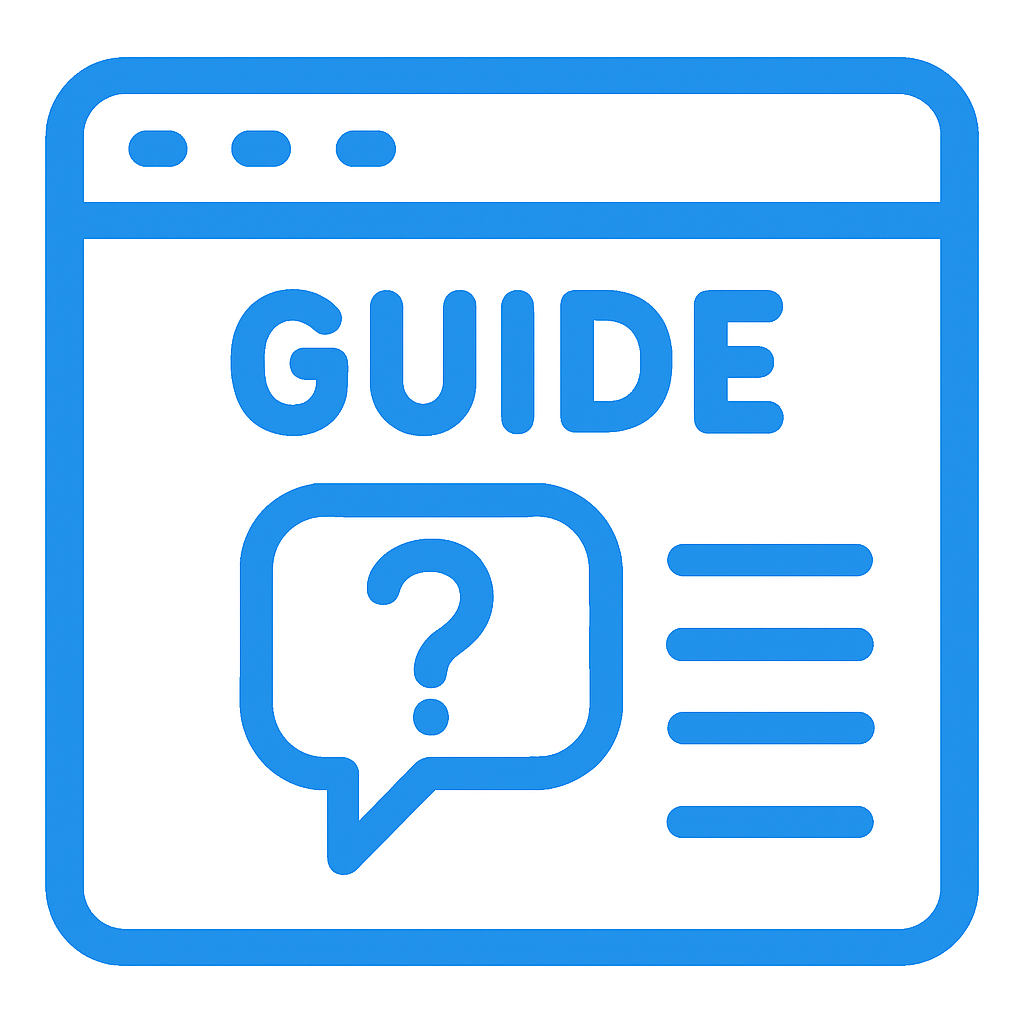

Hello
Looking to improve your posture and live a healthier life? Our Medico Postura™ Body Posture Corrector is here to help!
Experience instant posture improvement with Medico Postura™. This easy-to-use device can be worn anywhere, anytime – at home, work, or even while you sleep.
Made from lightweight, breathable fabric, it ensures comfort all day long.
Grab it today at a fantastic 60% OFF: https://medicopostura.com
Plus, enjoy FREE shipping for today only!
Don’t miss out on this amazing deal. Get yours now and start transforming your posture!
Enjoy,
Sammy
Hi,
I hope this email finds you well. I wanted to let you know about our new BANGE backpacks and sling bags that just released.
The bags are waterproof and anti-theft, and have a built-in USB cable that can recharge your phone while you’re on the go.
Both bags are made of durable and high-quality materials, and are perfect for everyday use or travel.
Order yours now at 50% OFF with FREE Shipping: http://bangeshop.com
Regards,
Nicki
Good Morning,
I hope this email finds you well. I wanted to let you know about our new BANGE backpacks and sling bags that just released.
The bags are waterproof and anti-theft, and have a built-in USB cable that can recharge your phone while you’re on the go.
Both bags are made of durable and high-quality materials, and are perfect for everyday use or travel.
Order yours now at 50% OFF with FREE Shipping: http://bangeshop.com
Sincerely,
Martin
Solid article! Thinking about how platforms like scatterna slot are building community around gaming is key. Tournaments & social features elevate the experience beyond just spins! It’s about engagement.
That’s a fascinating point about game design evolving! Seeing platforms like JL1 prioritize secure account creation & funding (check out jl1 slot download) really shows how far things have come. It’s not just about fun now, it’s a whole experience!
Hey
Looking to improve your posture and live a healthier life? Our Medico Postura™ Body Posture Corrector is here to help!
Experience instant posture improvement with Medico Postura™. This easy-to-use device can be worn anywhere, anytime – at home, work, or even while you sleep.
Made from lightweight, breathable fabric, it ensures comfort all day long.
Grab it today at a fantastic 60% OFF: https://medicopostura.com
Plus, enjoy FREE shipping for today only!
Don’t miss out on this amazing deal. Get yours now and start transforming your posture!
To your success,
Karolyn